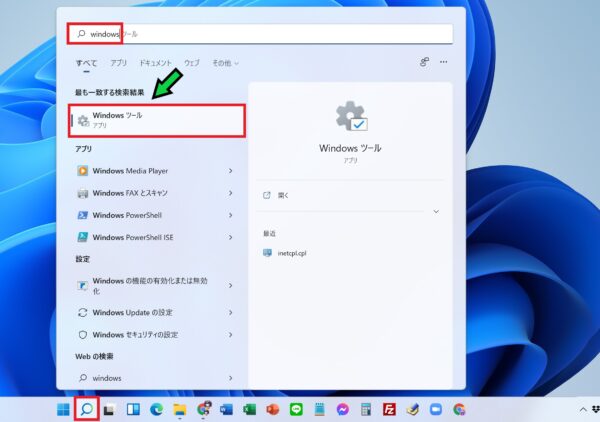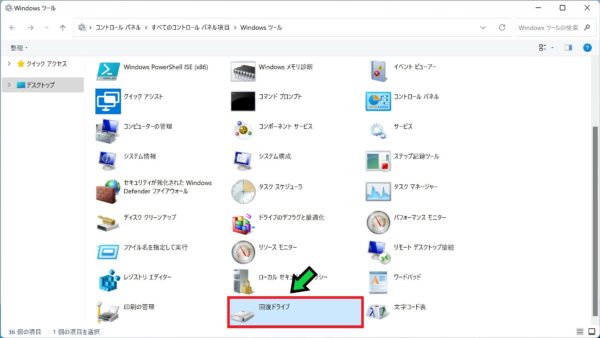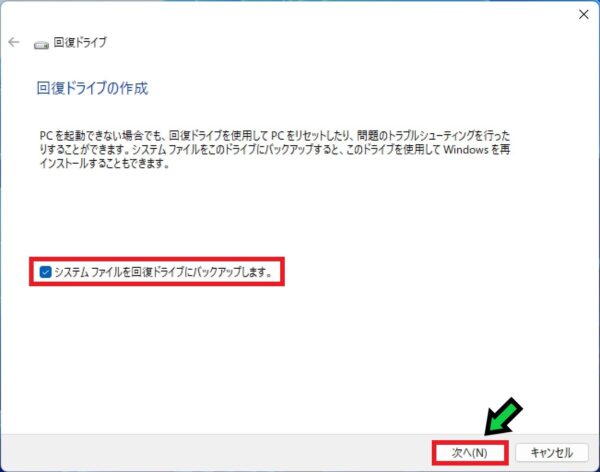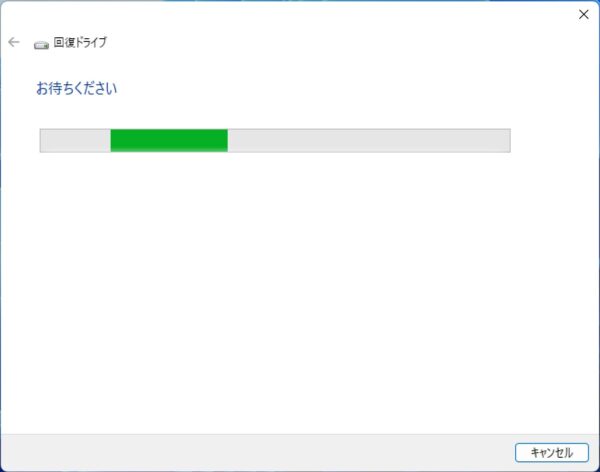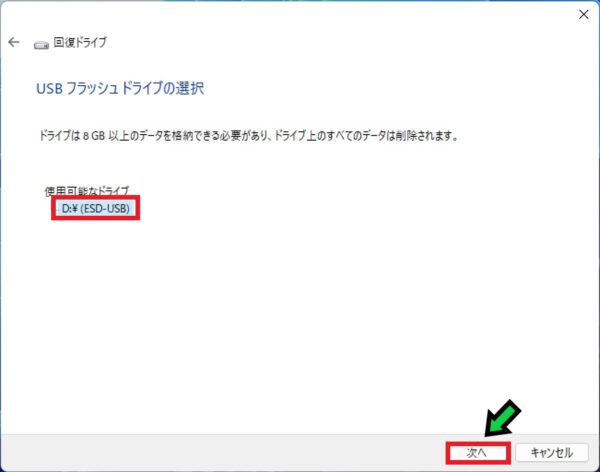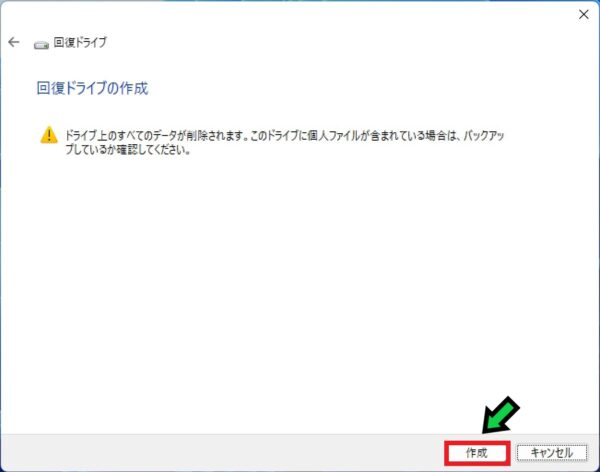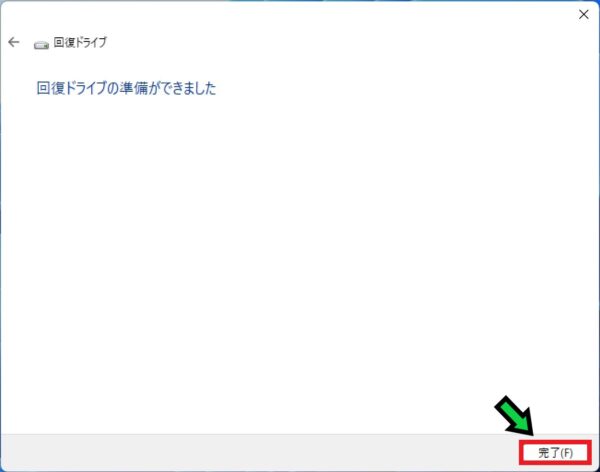作成日:2022/01/03
(更新日:2022/01/03)

こういった疑問に答えます。
Contents
本記事のテーマ
回復ドライブを作成する方法【Windows11】




記事の信頼性

200社ほどの企業のパソコンサポートを担当していました。
今ではパソコン修理会社を設立して、年間500台以上のトラブル対応を行っております。
この記事から得られる事
Windows11のパソコンで、回復ドライブを作成する方法について解説します。
回復ドライブを事前に作成しておくと、トラブル時に復旧できる可能性が上がります。
今回はWindows11のパソコンで、回復ドライブを作成する方法について紹介します。
・もしもの時に備えたい方。
・Windows11で回復ドライブを作成したい方。
回復ドライブを作成する方法【Windows11】
【前提条件】
・この方法はWindows11での手順です。
・回復ドライブの作成には空のUSBメモリー等が必要です。
・回復ドライブを作成すると、USBメモリー等のデータが消去されます。
【手順】
①USBメモリーをパソコンに接続します
※データが消去されます。
※他に接続中のUSB等がありましたら、誤ってデータを消去しないように抜いておきましょう。
②画面下の検索マークをクリックし、検索欄に「windows」と入力し「Windowsツール」をクリック
③「回復ドライブ」を選択
④「システムファイルを~」にチェック☑を入れて、「次へ」をクリック
⑤少し待ちます
⑥USBメモリーが選択されていることを確認し、「次へ」をクリック
⑦「作成」をクリック
⑧30分程度で回復ドライブが作成されます
⑨作成が完了したら「完了」をクリックし、USBメモリーは保管しておきましょう